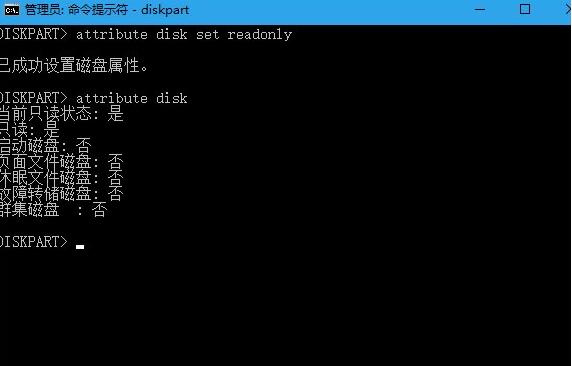1、按快捷键Win+r打开运行窗口,输入regedit字符,然后回车。 2、接着在打开的注册表编辑器中依次点开HKEY_LOCAL_MACHINE\SYSTEM\CurrentControlSet\Control\Storage\StorageDevicePolicies,把注册值Writeprot
1、按快捷键Win+r打开运行窗口,输入regedit字符,然后回车。
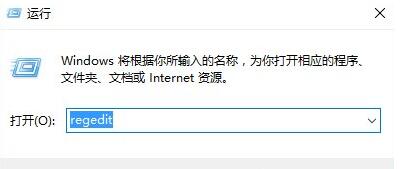
2、接着在打开的注册表编辑器中依次点开HKEY_LOCAL_MACHINE\SYSTEM\CurrentControlSet\Control\Storage\StorageDevicePolicies,把注册值Writeprotect的数值数据改为0,若没有该项则新建一个,默认数值数据为0即可。
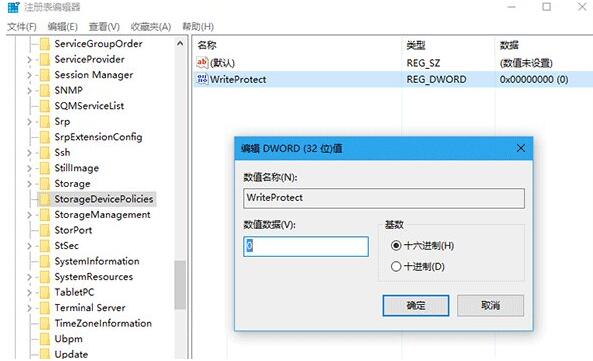
3、按热键Win+x打开win10菜单列表,点击“命令提示符(管理员)”选项。
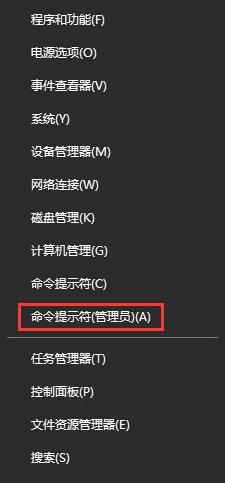
4、在弹出的管理员命令提示符窗口中,执行diskpart。
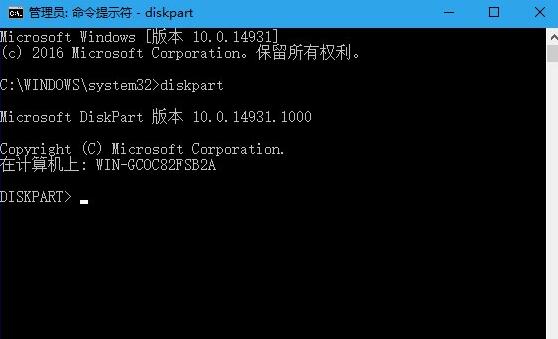
5、等待进入diskpart后,执行listdisk命令。

6、从容量上判断可知磁盘2是我们指定的u盘,所以执行selectdisk2命令。
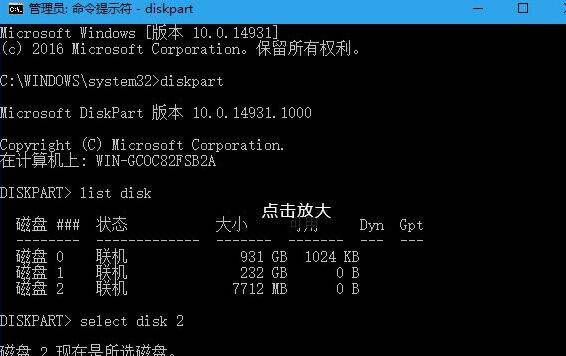
7、选好后执行attributesdiskclearreadonly字符,就可以清除写保护属性。如果想验证只需执行命令attributesdisk即可知道有没有成功。
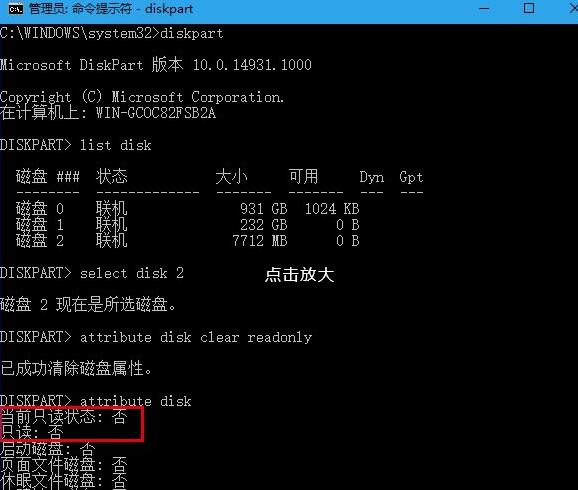
8、如果想恢复u盘写保护状态,在diskpart下执行“attributedisksetreadonly”,想验证同样执行attributedisk进行验证即可。